如何在Win10系统搭建blynk服务器?
在 建站初衷 中,我们简单了解了blynk物联网,那么要在电脑中搭建自己的服务器,需要哪些资料和环境配置呢?在这里我以Win10系统为例,由于blynk服务器文件是基于JAVA环境运行的,所以
第一步,先给电脑安装JAVA环境
- 到 甲骨文官网 下载适合自己电脑平台的安装包,下载的时候需要注册账号,按提示注册就好了
2.安装保持默认设置就好,一般不要改动安装的位置
第二步,配置JAVA环境
1.回到桌面,右击“我的电脑”,选择“属性”
2.点击“高级系统设置”
3.点击弹窗底下的“环境变量”
4.进入“环境变量”,按照图示点击“新建”
5.新建第一个环境变量,变量名称为“JAVA_HOME”,变量值为是我们刚才安装的jdk的根目录
C:\Program Files (x86)\Java\jdk1.8.0_73
6.新建第二个变量,变量名为“CLASSPATH”,变量值为JDK根目录的lib目录
C:\Program Files (x86)\Java\jdk1.8.0_73/lib
7.接下来我们添加第三个变量,第三个变量名称为“PATH”,可以看到在我们的用户变量里面已经存在了“PATH”变量,所以这里我们不点击“新建”,这里我们点击“编辑”path变量
8.然后进入“PATH”变量中我们点击“新建”,变量值为JDK根目录的bin
C:\Program Files (x86)\Java\jdk1.8.0_73\bin
9.最后在环境变量界面点击“确定”即可
然后我们win+R启动电脑的cmd命令行,在上面输入以下代码查看jdk是否配置成功
java -version
如不成功,就需要检查环境配置步骤。
第三步,下载Blynk服务器文件,配置运行环境
1.浏览器访问官方网站下载➱ blynk官方下载 ,国内速度会比较慢,如果想要快速下载,可以选择下面的蓝奏云通道,蓝奏云的版本是修改了ESP8266的连接端口,由原来的8080改成了9590
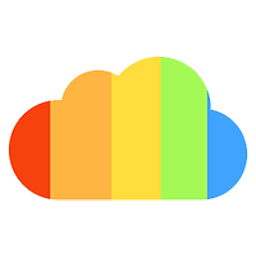
2.下载完成之后把文件解压,并重命名“XX.jar”,名称自己定义,最好是数字或者英文(为了后面执行JAVA命令方便),放在电脑的C盘(或者D盘)新建的blynk文件夹里
3.在新建的blynk文件夹里新建一个名为“启动服务器”的txt文本,并在文本里添加代码:java -jar 1.jar -dataFolder C/blynk然后保存,注意服务器文件存在哪个盘符下,就写相应的盘符
4.将TXT文本重命名为 Blynk.bat
5.这一步将是见证时刻的奇迹,双击Blynk.bat文件,出现如下画面说明革命成功了
后台管理账号只会在第一次运行显示,记得自己保存好
最后的最后我们打开浏览器,输入 https://127.0.0.1:9443/admin ,密码就是第5步图中的password
输入账号和密码,即可登陆服务器后台
到这里,blynk服务器搭建成功,要是觉得对你有帮助,可以给我点个赞吗?
版权声明:
作者:masiyu
链接:https://www.masiyu.top/index.php/2023/04/14/win/
来源:blynk物联中文网
文章版权归作者所有,未经允许请勿转载。



共有 1 条评论